Jeśli zastanawiasz się, jak przyspieszyć pobieranie gier na Steam, nie jesteś sam. Wiele osób boryka się z problemami związanymi z wolnym łączem, co może prowadzić do frustracji, zwłaszcza gdy czekasz na nową grę. Na szczęście istnieje kilka sprawdzonych metod, które mogą znacznie poprawić prędkość pobierania i umożliwić szybsze korzystanie z platformy Steam.
Kluczowe wnioski:
- Sprawdź połączenie internetowe, wykonując test prędkości, aby ujawnić ewentualne problemy z łączem.
- Rozważ przejście na połączenie kablowe (Ethernet), które zwykle jest szybsze i bardziej stabilne niż Wi-Fi.
- Zamknij zbędne programy działające w tle, aby zmniejszyć obciążenie łącza.
- Ustaw priorytet Steama na „Wysoki” w Menedżerze zadań, co pozwoli mu na lepsze wykorzystanie zasobów systemowych.
- Zmiana regionu pobierania w ustawieniach Steama może pomóc w poprawie szybkości.
- Wyczyść pamięć podręczną pobierania, co może przyspieszyć proces.
- Upewnij się, że sterowniki karty sieciowej są aktualne, co może wpłynąć na wydajność połączenia.
- Wyłącz limity przepustowości w ustawieniach Steama, aby uzyskać maksymalną prędkość pobierania.
- Unikaj synchronizacji z chmurą podczas pobierania, co może spowolnić łącze.
- Rozważ użycie menedżera pobierania, który może przyspieszyć proces poprzez dzielenie plików na mniejsze części.
Sprawdzenie połączenia internetowego oraz poprawa jego wydajności
Aby efektywnie przyspieszyć pobieranie gier na Steam, pierwszym krokiem jest sprawdzenie poprawności swojego połączenia internetowego. Wiele problemów z prędkością pobierania wynika z nieprawidłowo działającego łącza. Upewnij się, że korzystasz z odpowiedniego rodzaju połączenia, co może znacząco wpłynąć na wydajność.
| Typ połączenia | Prędkość | Stabilność |
|---|---|---|
| Połączenie kablowe (Ethernet) | Wysoka | Bardzo stabilne |
| Wi-Fi 5 | Średnia | Może być niestabilne |
| Wi-Fi 6 | Wysoka | Stabilne w dobrych warunkach |
Test prędkości internetu – jak go przeprowadzić i zinterpretować wyniki
Wykonanie testu prędkości internetu to kluczowy krok w procesie przyspieszania pobierania gier Steam. Istnieje wiele bezpłatnych narzędzi online, które pozwalają ocenić prędkość łącza, co pomoże zidentyfikować problemy. Upewnij się, że test wykonujesz w czasie, gdy nie obciążasz dodatkowo sieci, aby uzyskać jak najdokładniejsze wyniki.
Po przeprowadzeniu testu, zwróć uwagę na wyniki pobierania oraz opóźnienia. Jeśli prędkość jest znacznie niższa od tego, co oferuje twój dostawca internetu, może to wskazywać na problem z łączem. Wysokie opóźnienia mogą także wpływać na prędkość pobierania, co z pewnością wpłynie na doświadczenie korzystania z platformy Steam.
Czytaj więcej: Kiedy promocje na Steam? Sprawdź terminy wyprzedaży gier i zniżek
Zalety połączenia kablowego vs. Wi-Fi – co wybrać dla Steama?
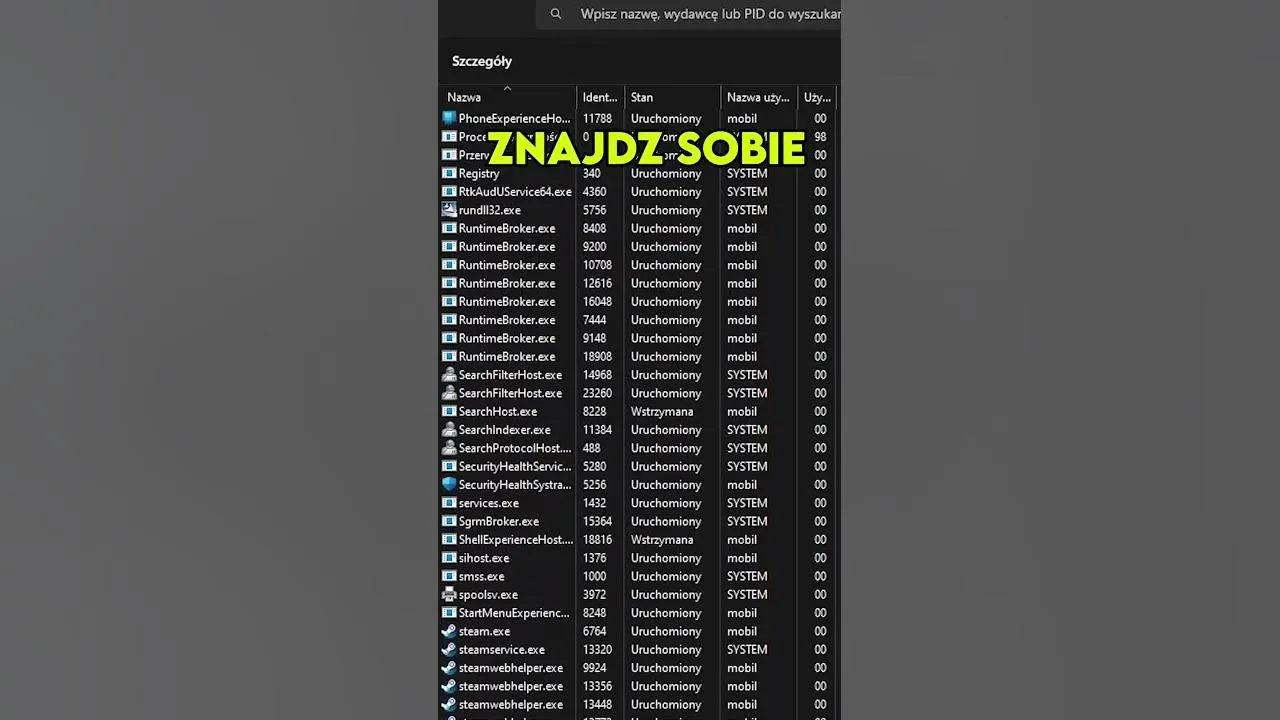
Wybór odpowiedniego typu połączenia jest kluczowy dla zwiększenia prędkości pobierania na Steam. Połączenie kablowe (Ethernet) oferuje szereg korzyści w porównaniu do Wi-Fi. Zazwyczaj jest szybsze i bardziej stabilne, co może znacząco poprawić komfort grania oraz szybkość pobierania gier.
- Stabilność: Połączenie kablowe jest mniej podatne na zakłócenia.
- Prędkość: Wysoka prędkość bez wpływu na jakość sygnału.
- Bezpieczeństwo: Mniejsze ryzyko włamań w porównaniu do sieci Wi-Fi.
- Brak zakłóceń: Brak wpływu innych urządzeń na połączenie.
Zarządzanie aplikacjami obciążającymi łącze i ich wpływ na prędkość
Wielu graczy nie zdaje sobie sprawy, jak inne aplikacje mogą wpływać na prędkość pobierania. Obciążenie łącza przez inne programy może znacząco spowolnić przyspieszanie pobierania gier Steam. Dlatego warto regularnie monitorować, jakie aplikacje działają w tle.
| Aplikacja | Opis |
|---|---|
| Dropbox | Syncuje pliki w chmurze, co obciąża łącze. |
| OneDrive | Podobne do Dropboxa, również zajmuje przepustowość. |
| Programy do streamingu | Wymagają dużej ilości danych, co wpływa na dostępność pasma. |
Jak zamknąć zbędne programy podczas pobierania gier na Steam?
Zamknięcie niepotrzebnych programów to kluczowy krok w procesie optymalizacji pobierania Steam. Użyj Menedżera zadań (Ctrl + Alt + Del), aby zobaczyć, które aplikacje obciążają Twoje łącze. W ten sposób możesz zwolnić zasoby systemowe i poprawić prędkość pobierania.
Jeśli nie jesteś pewien, które programy można zamknąć, poszukaj tych, które nie są związane z grami lub innymi ważnymi zadaniami. Warto również rozważyć użycie narzędzi do zarządzania procesami, które mogą pomóc zidentyfikować aplikacje zabierające zasoby. Dzięki temu przyspieszysz szybkie pobieranie gier na Steam.
Ustawienie priorytetu Steama w Menedżerze zadań dla lepszych wyników
Ustawienie priorytetu procesu Steama w Menedżerze zadań to prosty sposób na podniesienie efektywności pobierania. Możesz to zrobić, klikając prawym przyciskiem myszy na proces SteamService.exe i wybierając „Ustaw priorytet” na „Wysoki”. Dzięki temu Steam zyska więcej zasobów systemowych, co może znacząco wpłynąć na prędkość pobierania gier.Ponadto, warto pamiętać, że zmiany te mogą być tymczasowe i będą musiały być ponownie ustawione po każdym uruchomieniu programu. Dla stałych efektów warto ustawić ten proces do uruchamiania, gdy korzystasz z platformy Steam.
Zmiana ustawień Steama w celu wyeliminowania problemów z pobieraniem
Zrozumienie ustawień Steama to klucz do efektywnego zwiększenia prędkości pobierania. Zmiana pewnych opcji w ustawieniach Steama może pomóc w wyeliminowaniu problemów, które mogą spowolnić proces pobierania. Warto przejrzeć sekcję „Pobieranie”, aby zobaczyć, które opcje można dostosować.
Jak zmienić region pobierania w ustawieniach Steama?
Zmiana regionu pobierania w Steamie może być kluczowym krokiem w walce z wolnym pobieraniem. Zmiana regionu na ten, który jest bliżej Twojej lokalizacji, może prowadzić do lepszego dostępu i szybszych prędkości. Przejdź do ustawień „Pobieranie”, aby zobaczyć dostępne regiony.
Aby zmienić region, wybierz go z rozwijanego menu i zapisz zmiany. Po dokonaniu tej zmiany, Steam powinien korzystać z lokalnych serwerów, co może przyspieszyć przyspieszanie pobierania gier Steam.Wyczyść pamięć podręczną pobierania w Steamie – dlaczego to ważne?
Czyszczenie pamięci podręcznej pobierania to istotny krok w optymalizacji pobierania Steam. Z czasem pamięć podręczna może gromadzić błędne dane, które obciążają system i wpływają negatywnie na prędkość pobierania. Regularne czyszczenie tej pamięci pozwala zwiększyć wydajność pobierania gier.
Aby to zrobić, przejdź do ustawień Steama, a następnie w sekcji „Pobieranie” znajdź opcję czyszczenia pamięci podręcznej. Po jej wyczyszczeniu powinieneś zauważyć poprawę w prędkości pobierania, co ułatwi korzystanie z platformy.
Optymalizacja ustawień sieciowych dla lepszej wydajności pobierania
Optymalizacja ustawień sieciowych jest kluczowym krokiem w procesie przyspieszania pobierania gier. Upewnij się, że Twoje ustawienia są dostosowane do maksymalnej wydajności. Warto zwrócić uwagę na kilka kluczowych aspektów.
- Sprawdzenie ustawień zapory - upewnij się, że Steam ma dostęp do sieci.
- Wyłączenie protokołu IPv6, jeśli nie jest potrzebny.
- Upewnienie się, że używasz aktualnych ustawień DNS, co może poprawić wydajność sieci.
Jak zaktualizować sterowniki karty sieciowej i dlaczego ma to znaczenie?
Regularne aktualizowanie sterowników karty sieciowej ma ogromne znaczenie dla wydajności pobierania. Aby to zrobić, możesz skorzystać z menedżera urządzeń w systemie Windows. Wystarczy kliknąć prawym przyciskiem myszy na nazwie karty i wybrać opcję aktualizacji sterownika.
Aktualizacja sterowników może poprawić wydajność łącza, eliminować błędy oraz oferować lepszą kompatybilność z nowymi technologiami. W dłuższym czasie zapewnia to znacznie lepsze doświadczenia podczas korzystania ze Steama i przyspieszać pobieranie gier Steam.
Dodatkowe porady na przyspieszenie pobierania gier na Steam
Oprócz powyższych metod, istnieje wiele dodatkowych sposobów na zwiększenie prędkości pobierania. Warto wykorzystać każdy z nich, aby maksymalnie skorzystać z możliwości Steama. Możesz również rozważyć kilka kwestii związanych z codziennym korzystaniem z internetu.
- Unikaj synchronizacji z chmurą podczas pobierania gier, co może spowolnić internet.
- Sprawdzaj, czy inne urządzenia w sieci nie pobierają danych w tym samym czasie.
- Użyj menedżera pobierania, aby zoptymalizować proces dzielenia plików.
Skuteczne sposoby na zwiększenie prędkości pobierania gier na Steam
Aby przyspieszyć pobieranie gier na Steam, kluczowe jest zrozumienie wpływu połączenia internetowego i zarządzania zasobami systemowymi. W artykule omówiliśmy, jak test prędkości internetu pozwala zdiagnozować problemy z łączem oraz wskazaliśmy zalety połączenia kablowego w porównaniu do Wi-Fi. Przechodząc do zarządzania aplikacjami, podkreśliliśmy, jak istotne jest zamykanie zbędnych programów, aby zredukować obciążenie łącza oraz jak ustawienie priorytetu Steama w Menedżerze zadań może optymalizować dostępne zasoby.
Ważnym elementem procesu jest zmiana regionu pobierania i czyszczenie pamięci podręcznej, które mogą znacząco poprawić wydajność. Dodatkowo, aktualizacja sterowników karty sieciowej oraz optymalizacja ustawień sieciowych są niezbędne dla długofalowego zwiększenia prędkości. Na końcu artykułu, przedstawiliśmy również szereg dodatkowych porad, jak unikanie synchronizacji z chmurą czy użycie menedżera pobierania, które mogą wspierać rozwój szybszego pobierania gier na Steam.





